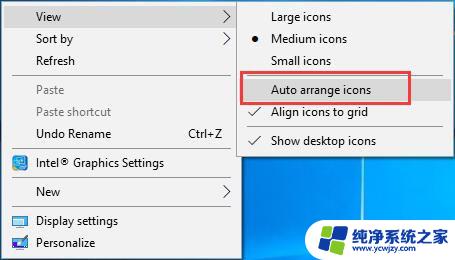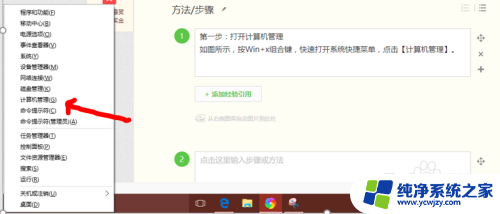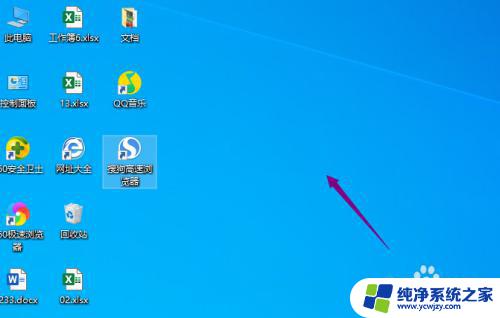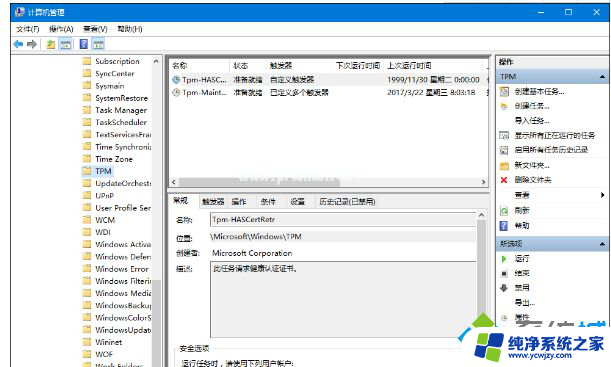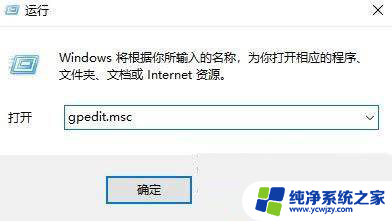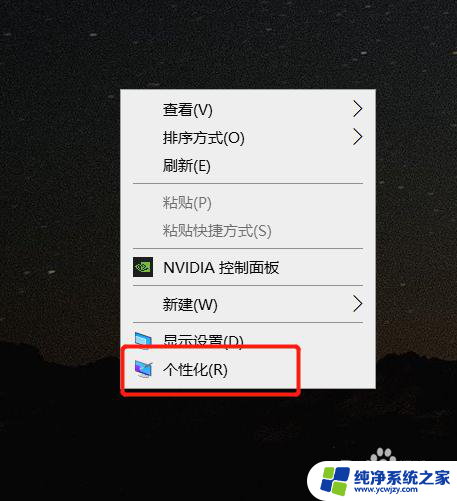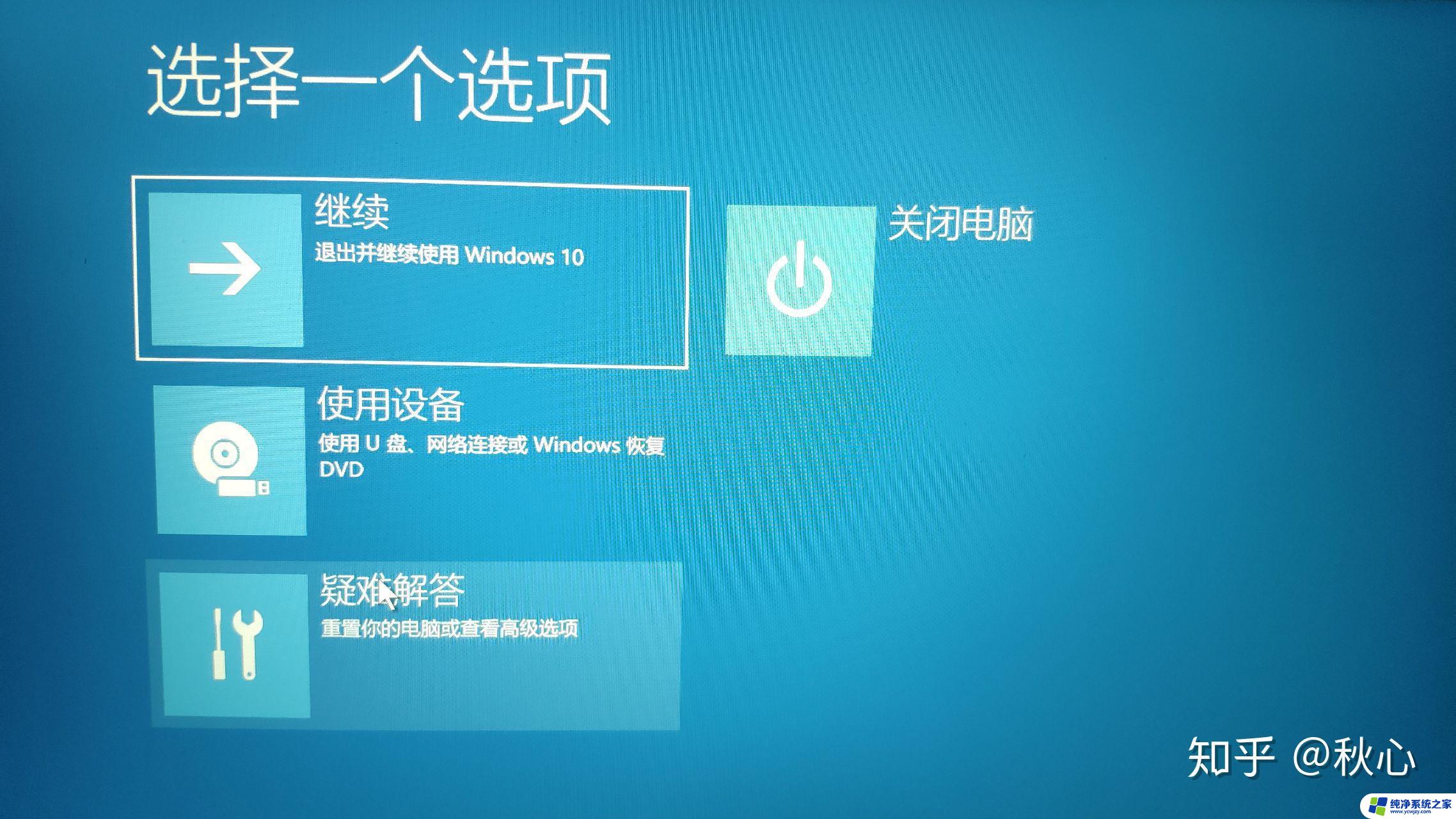window10桌面图标乱动
更新时间:2024-09-21 12:55:12作者:yang
在使用Windows 10操作系统时,有时候会出现桌面图标乱动或者任务栏图标乱跳乱动的情况,给用户带来不便,但是不用担心,这些问题都有解决方法。可以尝试进行系统更新、重新设置图标布局、清理系统垃圾等方法来解决这些问题。希望通过这些简单的操作,能够帮助用户解决Windows 10桌面图标乱动和任务栏图标乱跳乱动的困扰。
方法如下:
1.首先我们点击“开始菜单”,点击“设置”齿轮的按钮。
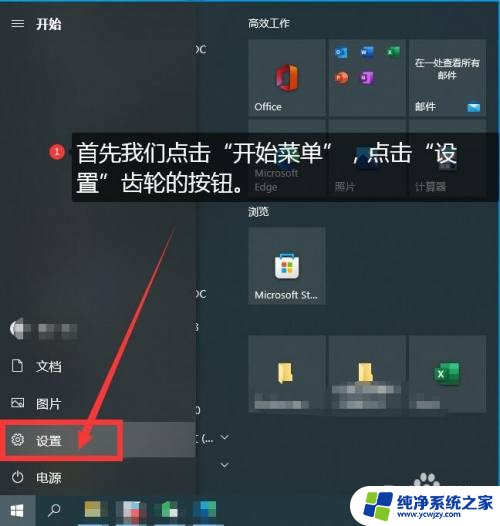
2.进入Windows设置,点击“时间和语言”。
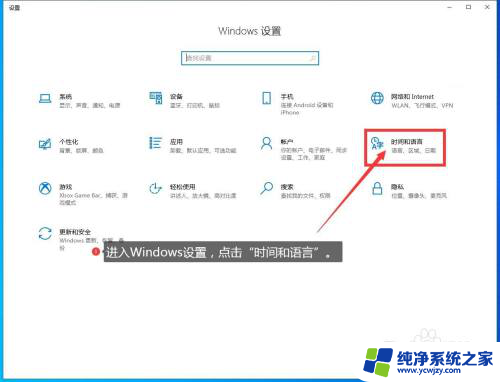
3.点击左侧栏的“语言”。
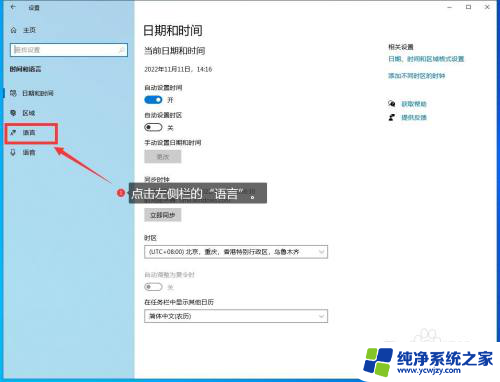
4.再去右侧点击“拼写、键入和键盘设置”。
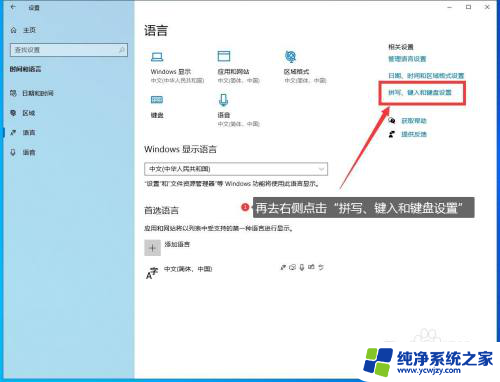
5.再点击“高级键盘设置”选项。
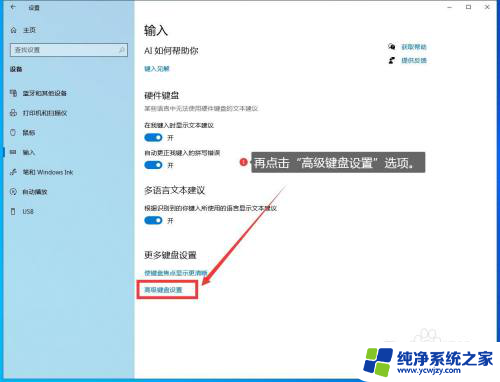
6.接着勾选“使用桌面语言栏(如果可见)”,保存。
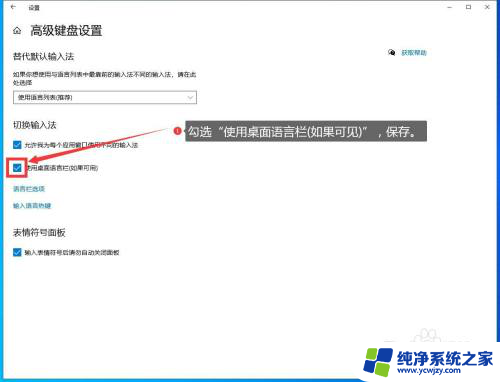
7.鼠标右键点击任务栏,选择“任务栏设置”。
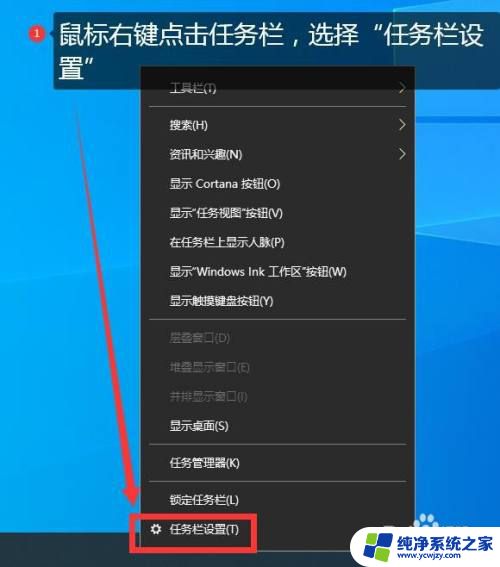
8.点击“打开或关闭系统图标”。
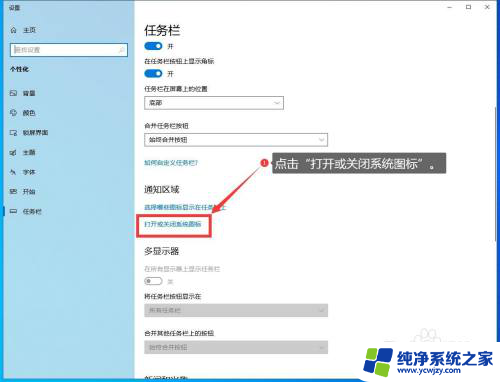
9.将输入指示关闭掉即可解决问题。
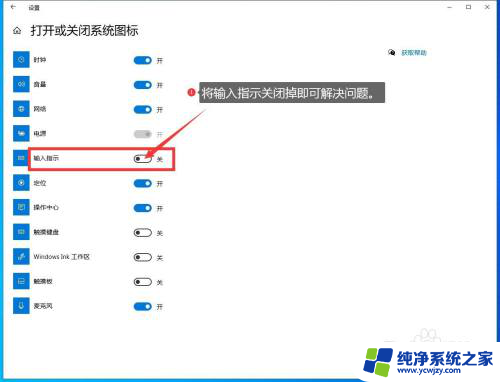
以上就是Windows 10桌面图标乱动的全部内容,如果你也遇到了同样的情况,请参照以上方法进行处理,希望对大家有所帮助。